1、用PS软件打开在网络上下载的图片

2、1:把背景复制两层2:选择图层1,选择 图像 - 调整 - 去色 ,


3、选择图层2 混合模式设为: 滤色, 不透明度 设为:65%
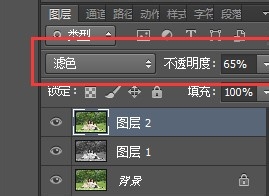

4、新建一图层3,填充颜色:#432c00(您可以填充您自己喜欢的颜色)
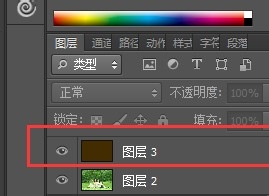
5、设置图层3:混合模式:强光,不透明:40%得到如下效果
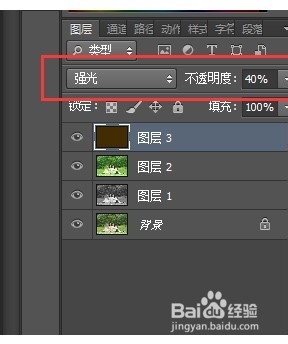

6、您可以对 图层3 填充不同的颜色,调整不同的透明度,可以得到不同的效果




时间:2025-01-16 06:58:56
1、用PS软件打开在网络上下载的图片

2、1:把背景复制两层2:选择图层1,选择 图像 - 调整 - 去色 ,


3、选择图层2 混合模式设为: 滤色, 不透明度 设为:65%
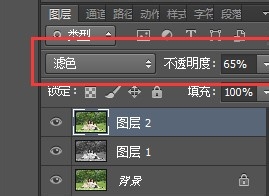

4、新建一图层3,填充颜色:#432c00(您可以填充您自己喜欢的颜色)
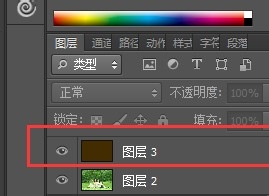
5、设置图层3:混合模式:强光,不透明:40%得到如下效果
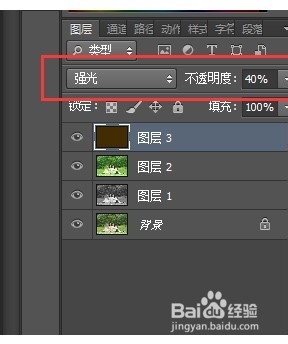

6、您可以对 图层3 填充不同的颜色,调整不同的透明度,可以得到不同的效果




